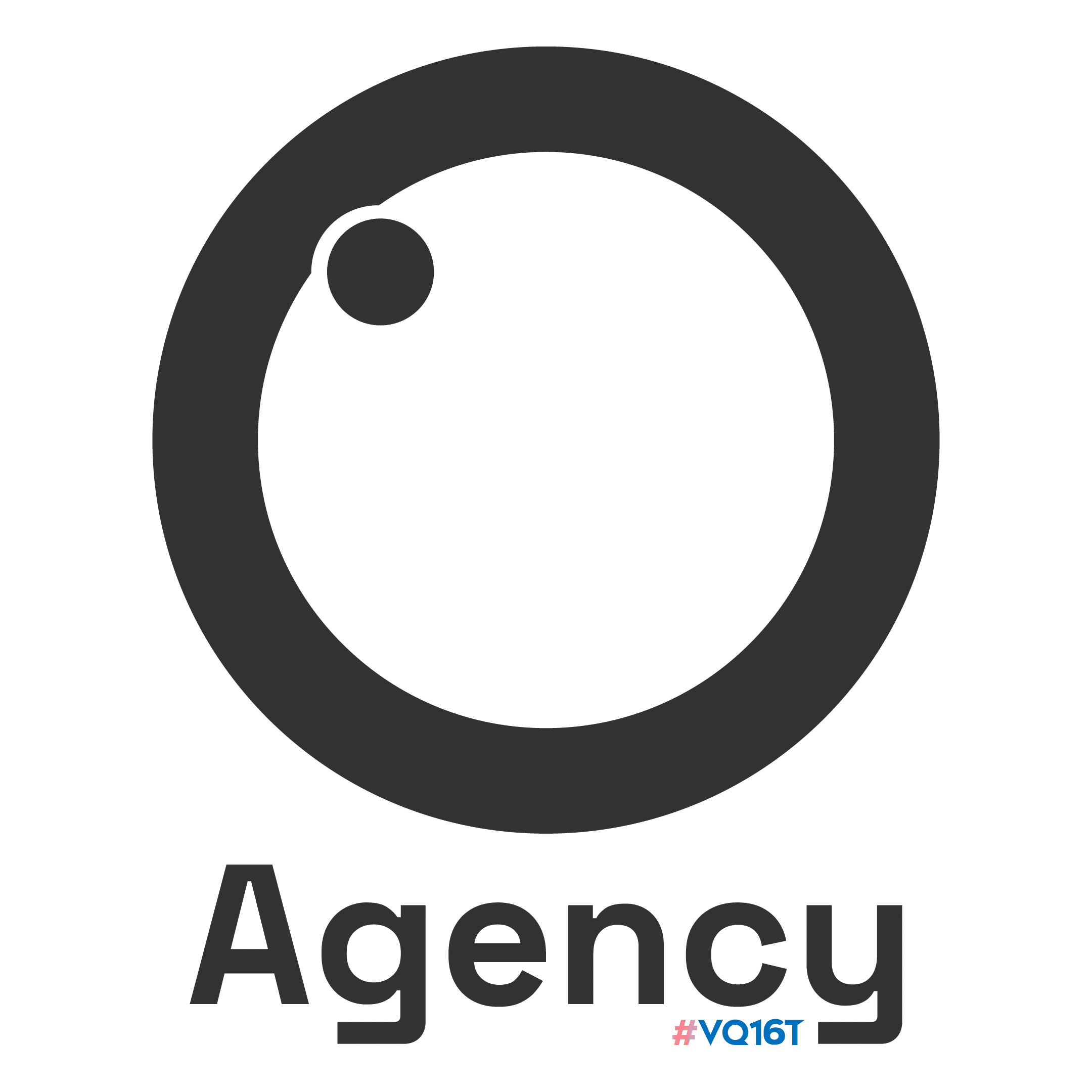50+ Phím Tắt Photoshop Giúp Bạn Thiết Kế Nhanh Như Chuyên Gia
Sơ Lược Về Ứng Dụng Photoshop Và Tầm Quan Trọng Của Nó
Photoshop là một phần mềm đồ họa mạnh mẽ do Adobe phát triển, chuyên về chỉnh sửa ảnh, thiết kế đồ họa, vẽ kỹ thuật số và tạo hiệu ứng hình ảnh chuyên sâu.
Tầm quan trọng của Photoshop:
- Được sử dụng rộng rãi trong ngành thiết kế đồ họa, quảng cáo, marketing, và nhiếp ảnh.
- Hỗ trợ các công cụ chỉnh sửa hình ảnh mạnh mẽ, từ cơ bản đến nâng cao.
- Giúp sáng tạo nội dung số, hỗ trợ các lĩnh vực như thiết kế UI/UX, in ấn, vẽ minh họa.
- Là công cụ không thể thiếu cho các designer, photographer, marketer và nhà sáng tạo nội dung.
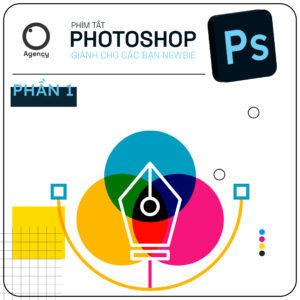
Lợi Ích Khi Sử Dụng Phím Tắt Trong Photoshop
Sử dụng phím tắt giúp nâng cao trải nghiệm làm việc với Photoshop, mang lại nhiều lợi ích:
- Tiết kiệm thời gian: Giảm thao tác sử dụng chuột, giúp thực hiện công việc nhanh chóng hơn.
- Tăng năng suất: Các thao tác thiết kế và chỉnh sửa được thực hiện mượt mà, giúp hoàn thành dự án nhanh hơn.
- Tăng tính chính xác: Hạn chế sai sót khi làm việc với nhiều layer và công cụ khác nhau.
- Cải thiện trải nghiệm làm việc: Giúp người dùng chuyên nghiệp hơn và làm việc hiệu quả hơn.
Có Nên Sử Dụng Phím Tắt Trong Photoshop Không?
Câu trả lời là có! Nếu bạn muốn nâng cao hiệu suất làm việc và tối ưu hóa thời gian thiết kế, thì việc sử dụng phím tắt là điều cần thiết. Tuy nhiên, nếu bạn mới làm quen với Photoshop, bạn nên học cách sử dụng các công cụ trước khi ghi nhớ phím tắt. Hãy bắt đầu với những phím tắt cơ bản và dần dần làm quen với những phím nâng cao.
Danh Sách Phím Tắt Trong Photoshop
1. Phím Tắt Toolbar (Công Cụ)
- V – Move Tool (Di chuyển)
- M – Marquee Tool (Vùng chọn hình chữ nhật)
- L – Lasso Tool (Vùng chọn tự do)
- W – Magic Wand Tool (Đũa thần)
- C – Crop Tool (Cắt ảnh)
- I – Eyedropper Tool (Lấy mẫu màu)
- B – Brush Tool (Cọ vẽ)
- E – Eraser Tool (Tẩy)
- T – Type Tool (Chữ)
- G – Gradient Tool (Chuyển màu)
- P – Pen Tool (Vẽ đường nét)
- H – Hand Tool (Di chuyển vùng xem ảnh)
- Z – Zoom Tool (Phóng to/thu nhỏ ảnh)
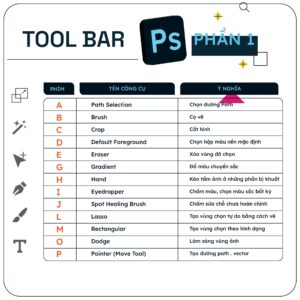
2. Phím Tắt File (Tệp Tin)
- Ctrl + N – Tạo file mới
- Ctrl + O – Mở file có sẵn
- Ctrl + S – Lưu file hiện tại
- Ctrl + Shift + S – Lưu file với tên khác
- Ctrl + W – Đóng file hiện tại
- Ctrl + Q – Thoát Photoshop
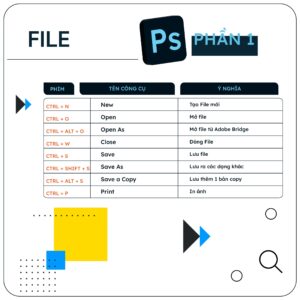
3. Phím Tắt Layer (Lớp)
- Ctrl + J – Nhân đôi layer
- Ctrl + Shift + N – Tạo layer mới
- Ctrl + Shift + [ – Đưa layer xuống dưới cùng
- Ctrl + Shift + ] – Đưa layer lên trên cùng
- Ctrl + E – Gộp các layer đã chọn
- Ctrl + Shift + E – Gộp tất cả các layer hiển thị
- Alt + Click vào biểu tượng mắt – Hiện/ẩn một layer duy nhất
- Ctrl + G – Nhóm các layer thành Group
- Ctrl + Shift + G – Bỏ nhóm các layer
4. Phím Tắt Edit (Chỉnh Sửa)
- Ctrl + Z – Hoàn tác bước trước
- Ctrl + Shift + Z – Hoàn tác nhiều bước
- Ctrl + C – Sao chép
- Ctrl + X – Cắt
- Ctrl + V – Dán
- Ctrl + T – Biến đổi kích thước tự do (Free Transform)
5. Phím Tắt Image (Hình Ảnh)
- Ctrl + L – Điều chỉnh Levels
- Ctrl + M – Điều chỉnh Curves
- Ctrl + U – Điều chỉnh Hue/Saturation
- Ctrl + B – Điều chỉnh Color Balance
- Ctrl + Shift + I – Đảo ngược vùng chọn
6. Phím Tắt Các Lệnh Chọn (Selection)
- Ctrl + A – Chọn toàn bộ ảnh
- Ctrl + D – Bỏ chọn
- Ctrl + Shift + D – Chọn lại vùng chọn trước đó
- Ctrl + Alt + R – Chỉnh sửa vùng chọn

7. Phím Tắt View (Xem Ảnh)
- Ctrl + + – Phóng to ảnh
- Ctrl + – – Thu nhỏ ảnh
- Ctrl + 0 – Fit hình ảnh vào màn hình
- Tab – Ẩn/hiện toàn bộ giao diện công cụ
- F – Chuyển đổi chế độ màn hình
Những Lưu Ý Khi Sử Dụng Các Phím Tắt Trong Photoshop
- Học từ từ: Không cần ghi nhớ tất cả các phím tắt cùng lúc, hãy bắt đầu với những phím bạn thường xuyên sử dụng.
- Sử dụng trong thực tế: Áp dụng các phím tắt khi thao tác trên Photoshop để nhớ nhanh hơn.
- Tùy chỉnh phím tắt: Photoshop cho phép bạn thay đổi phím tắt theo sở thích cá nhân (Edit > Keyboard Shortcuts).
- Không phụ thuộc hoàn toàn vào phím tắt: Một số thao tác đặc biệt vẫn cần chuột để thực hiện chính xác.
Việc sử dụng thành thạo các phím tắt trong Photoshop giúp bạn làm việc nhanh hơn, chuyên nghiệp hơn và nâng cao hiệu suất đáng kể. Nếu bạn muốn nâng cao kỹ năng thiết kế của mình, hãy luyện tập sử dụng phím tắt mỗi ngày!
Thiết kế Logo: >>Tại đây
📌 Website: oagency.com.vn 📌 Hotline: 0879.185.680 📌 Email: contact@oagency.com.vn